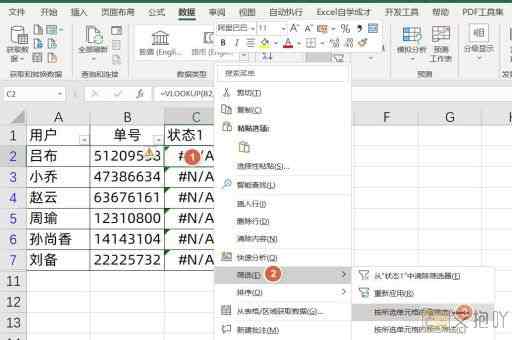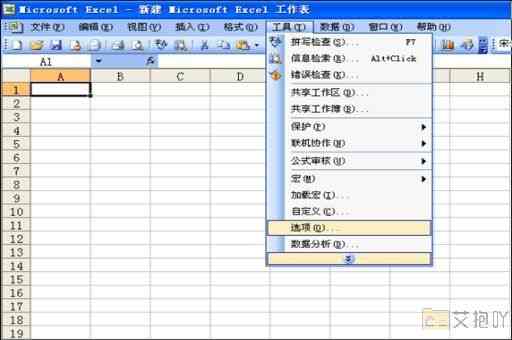如何将word表格导入excel不变形
在日常工作中,我们经常会遇到需要将word中的表格导入到excel中进行处理的情况。直接复制粘贴往往会使得表格的格式发生改变,影响数据的准确性。那么,如何才能将word表格导入excel不变形呢?下面,我将详细地介绍一种方法。
我们需要打开包含表格的word文档。找到需要导入的表格,选中整个表格。这里需要注意的是,必须是全选表格,不能只是选择表格的一部分。
然后,右键点击选中的表格,在弹出的菜单中选择“复制”。或者,你也可以使用快捷键ctrl+c来进行复制操作。

接下来,我们需要打开一个空白的excel工作簿。在任意一个单元格中右键点击,然后选择“选择性粘贴”。
在弹出的“选择性粘贴”对话框中,我们可以看到有很多选项。在这里,我们需要选择“文本”选项,然后点击“确定”。
此时,你会发现在你之前选择的excel单元格中已经出现了从word中复制过来的表格。你会发现表格的格式和原来在word中的格式是一样的,没有任何变化。
如果你需要对这个表格进行进一步的处理,比如排序、筛选等,只需要像平常一样操作就可以了。因为现在这个表格已经是excel表格了,所以可以使用excel的所有功能。
通过以上步骤,我们可以轻松地将word表格导入到excel中,并且保证表格的格式不会发生变化。这种方法非常简单,只需要几步就可以完成,而且效果非常好。希望对你有所帮助。
需要注意的是,虽然这种方法能够保证表格的格式不变形,但是如果word表格中包含了复杂的样式,比如背景色、边框线等,这些样式可能无法完全保留下来。另外,如果word表格中的数据包含了一些特殊的字符,比如公式、图表等,这些内容也无法被正确地导入到excel中。所以在实际操作中,我们还需要根据具体情况进行适当的调整。


 上一篇
上一篇